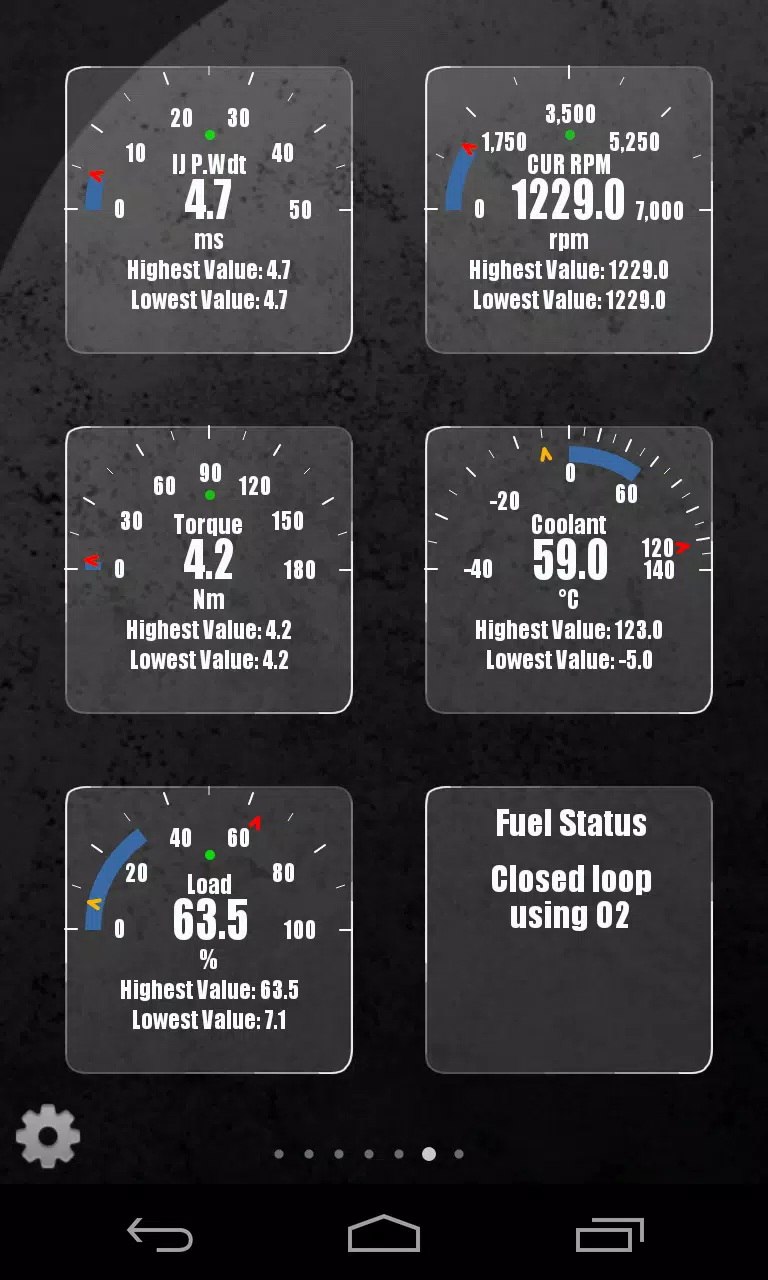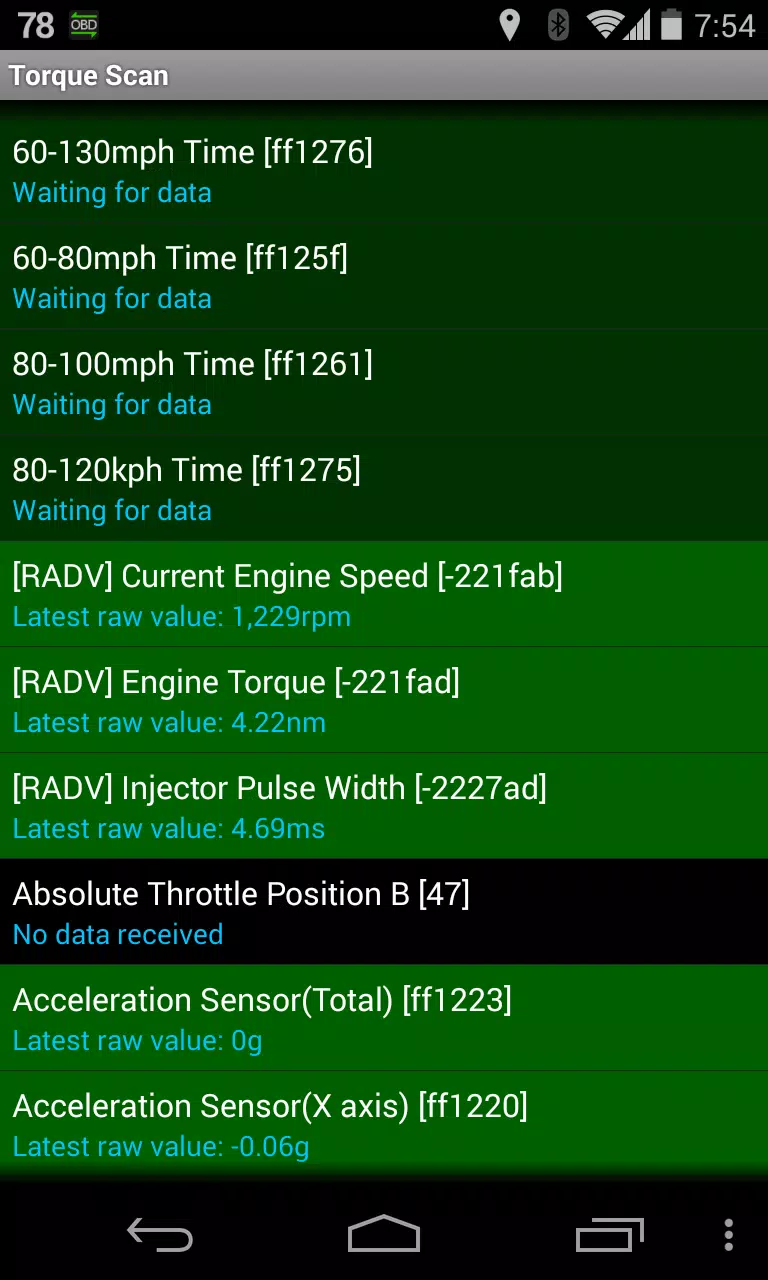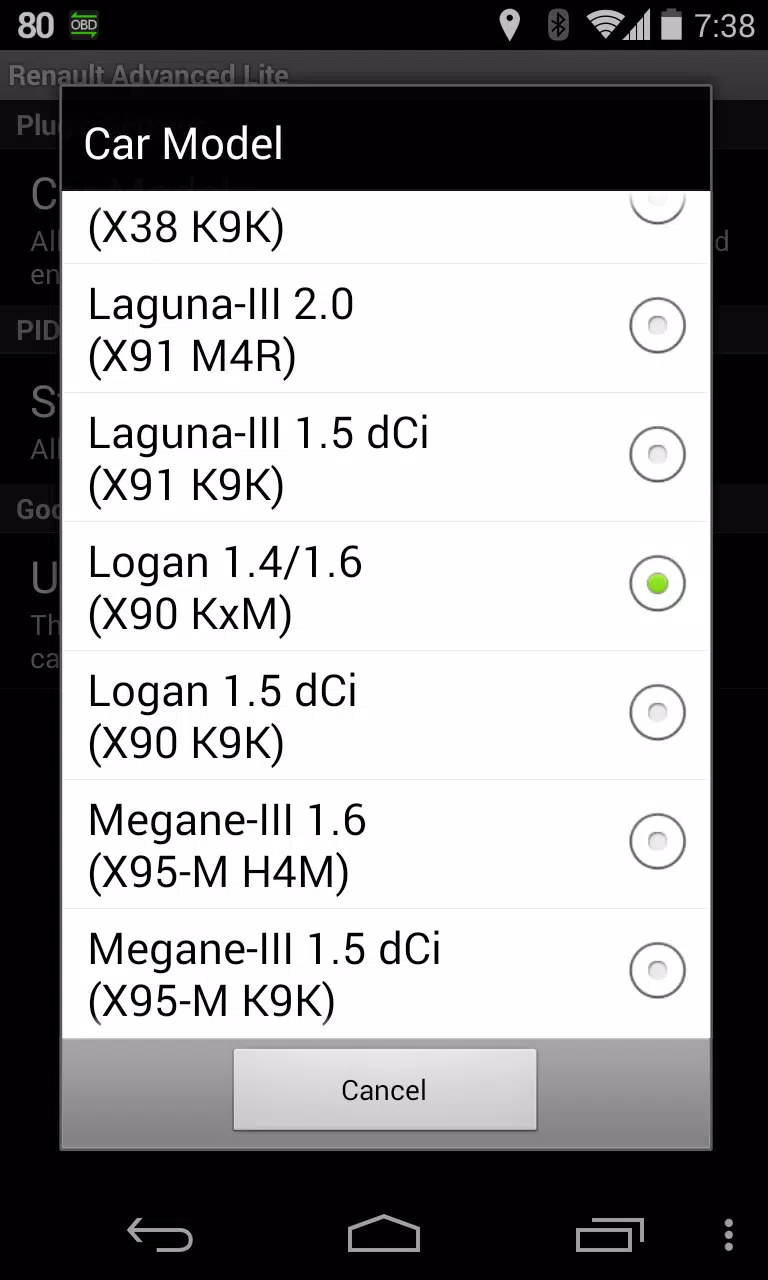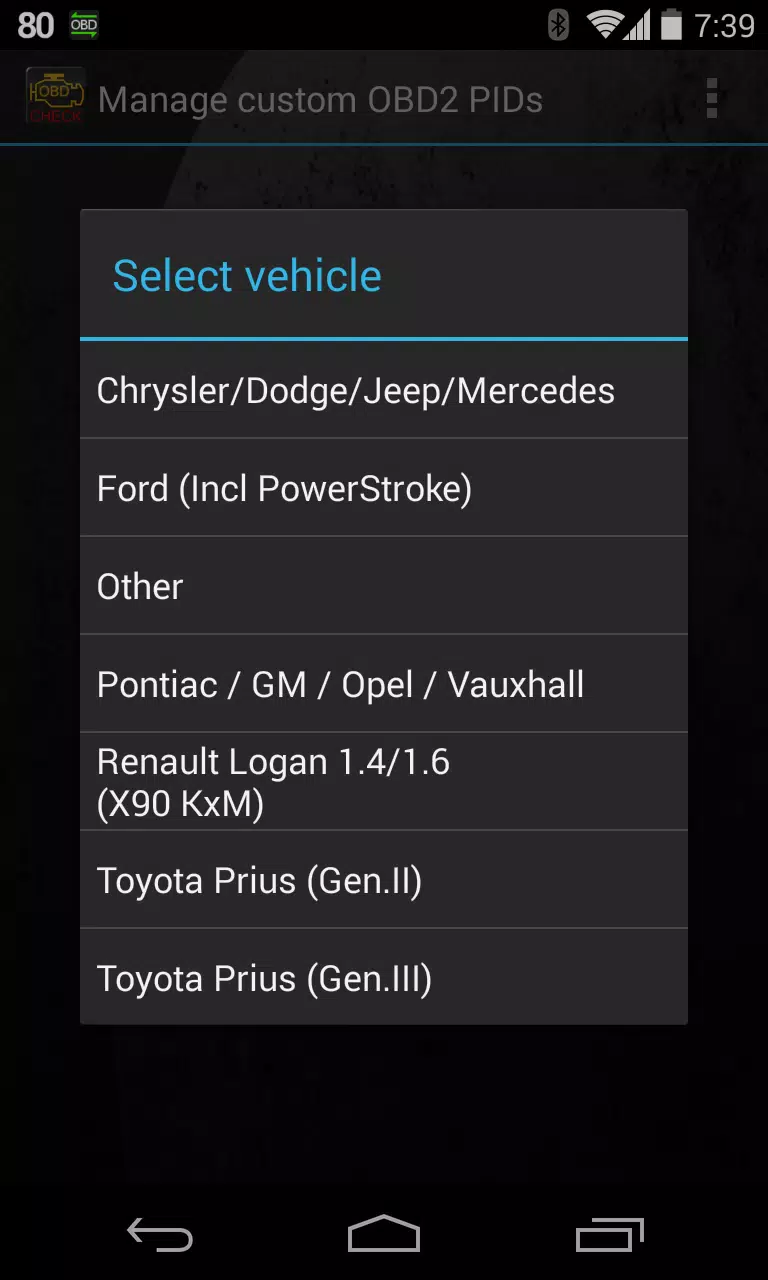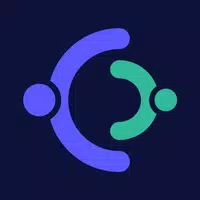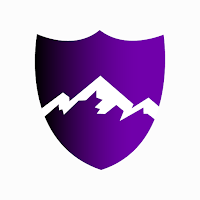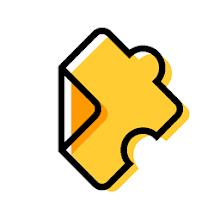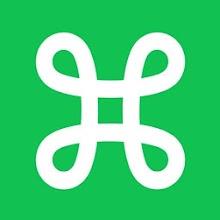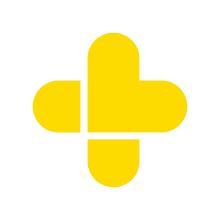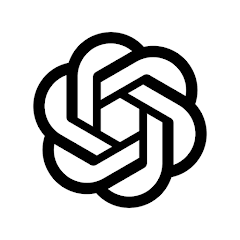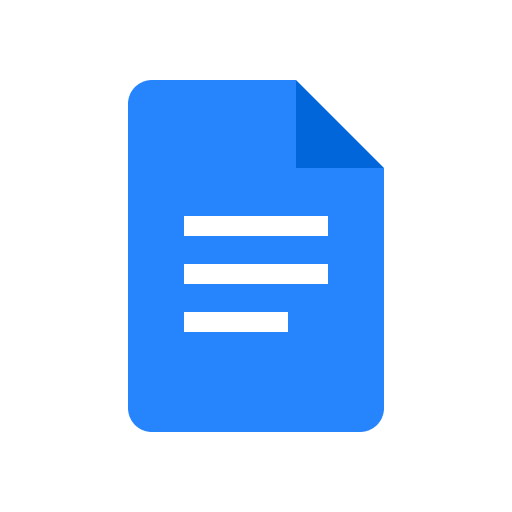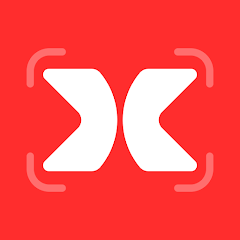Maison > Applications >Advanced LT for RENAULT

Advanced LT for RENAULT
Catégorie |
Taille |
Mise à jour |
|---|---|---|
| Auto et véhicules | 829.1 KB |
Feb 12,2025 |
Améliorez votre expérience Torque Pro avec Advanced LT, un plugin conçu pour surveiller les paramètres spécifiques des véhicules Renault en temps réel. Ce plugin étend la liste PID / capteur de Torque Pro, donnant accès aux données avancées du moteur. Essayez les capacités de capteur limité du plugin avant l'achat. Remarque: Les capteurs calculés, tels que le cycle de service d'injecteur (%), ne sont pas inclus dans cette version.
Modèles / moteurs Renault pris en charge (Diagoncan / Canbus uniquement):
Alors que d'autres modèles Renault peuvent fonctionner, les tests se limitaient à:
- Captur 1.2 (x87 H5F)
- Captur 1.5 DCI (x87 k9k)
- Clio-III 1.6 (x85 kxm)
- Clio-III 1.5 DCI (x85 k9k)
- Duster 1.6 (x79 k4m)
- Duster 1.5 DCI (x79 k9k)
- Fluence 1.6 (x38 H4M)
- Fluence 1.5 DCI (x38 k9k)
- Laguna-III 2.0 (x91 M4R)
- Laguna-III 1.5 DCI (X91 K9K)
- Logan 1.4 / 1,6 (x90 kxm)
- Logan 1.5 DCI (x90 k9k)
- Megane-III 1.6 (x95-m H4M)
- Megane-III 1.5 DCI (X95-M K9K)
- Sandero 1.6 (B90 kxm)
- SANDERO 1.5 DCI (B90 K9K)
- Scenic-III 1.6 (X95-S H4M)
- Scenic-III 1.5 DCI (X95-S K9K)
- Symbole 1.6 (L35 kxm)
Pour une liste complète des moteurs Renault, veuillez visiter [http://en.wikipedia.org/wiki/List\_of\_renault\_Engines
Exigences: Advanced LT nécessite la dernière version de Torque Pro. Ce n'est pas une application autonome et ne fonctionnera pas sans Torque Pro.
Installation du plugin:
- Après avoir téléchargé à partir de Google Play, vérifiez la présence du plugin dans vos applications installées.
- Ouvrez le couple pro et appuyez sur l'icône "LT avancée".
- Sélectionnez votre type de moteur et revenez à l'écran principal Torque Pro.
- Access Torque Pro "Paramètres".
- Confirmez la liste du plugin sous "Paramètres"> "Plugins"> "Plugins installés".
- Accédez à "Gérer des pids / capteurs supplémentaires".
- Sélectionnez "Ajouter un ensemble prédéfini" dans le menu.
- Choisissez l'ensemble prédéfini correct pour votre type de moteur Renault.
- Les capteurs nouvellement ajoutés apparaîtront dans la liste supplémentaire des PID / capteurs.
Ajouter des écrans:
- Accédez aux informations / tableau de bord en temps réel.
- Appuyez sur le bouton du menu et sélectionnez "Ajouter l'affichage".
- Choisissez un type d'affichage (cadran, bar, graphique, affichage numérique, etc.).
- Sélectionnez un capteur. Les capteurs LT avancés commencent par "\ [radv ]" et sont généralement situés en haut de la liste, après les capteurs temporels.
D'autres versions comprendront des fonctionnalités et des paramètres supplémentaires. Les commentaires et les suggestions sont les bienvenus.
Mises à jour de la version 2.0 (14 décembre 2019)
- API 26+ Gestion mise à jour pour les plugins tiers, s'alignant avec le correctif principal de Torque.
2.0
829.1 KB
Android 4.1+
com.ideeo.rnadvancedlite
这个插件对雷诺车主来说非常有用,但试用版的传感器功能太有限了。希望能在试用版中提供更多功能,这样我就不用购买完整版了。不过,数据还是很准确的。
Dieses Plugin ist super für Renault-Fahrer! Es integriert sich perfekt in Torque Pro und liefert detaillierte Motordaten. Die Testversion ist etwas eingeschränkt, aber die vollständige Version ist den Kauf wert.
This plugin is a game-changer for Renault owners! It integrates seamlessly with Torque Pro and provides detailed engine data that's incredibly useful for diagnostics. The only downside is the limited sensor capabilities in the trial version, but it's definitely worth the full purchase.
寻找僧伽罗语婴儿名字的绝佳应用!界面友好,名字选择丰富,强烈推荐!
El plugin es útil, pero la versión de prueba tiene demasiadas limitaciones. Me gustaría ver más sensores disponibles sin tener que comprar la versión completa. Sin embargo, la integración con Torque Pro es buena y los datos del motor son precisos.